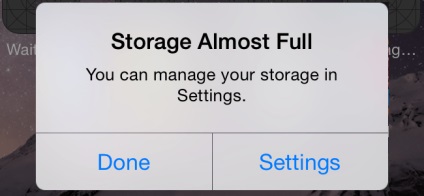
Este bine că iPhone 7 vine cu o capacitate minimă de 32 GB. Dar acest lucru nu este un fapt reconfortant pentru milioane de utilizatori, care au dispozitive cu jumătate din spațiul de stocare - 16 GB. Dacă pe ecranul dispozitivului dvs. apare mesajul "Ups, ghinion, locuri este aproape nu", asigurați-vă că este timpul pentru o acțiune decisivă. Profitați de sfaturile noastre pentru a lucra cu iOS10. enumerate mai jos, și veți reveni repede la dispoziția majorității gigabytes de pe dispozitiv.
1. Verificați capacitatea de stocare
Înainte de a șterge programele și fotografiile inutile, să verificăm ce și cât este stocat în memoria dispozitivului și să verificați și spațiul liber rămas.
Pentru a face acest lucru, mergeți la "Setări" -> "General" -> "Stocare și iCloud" -> "Stocare" -> "Management".
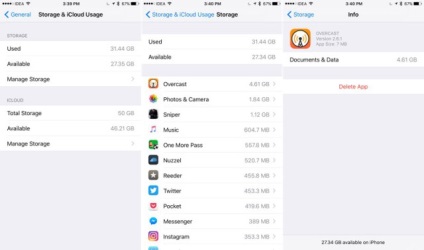
Aici veți vedea o listă completă a tuturor aplicațiilor instalate și volumul lor de stocare.
În partea de sus a liniei se vor afla aplicațiile care utilizează cea mai mare cantitate de spațiu de stocare. Această imagine vă ajută să luați cu ușurință o decizie cu privire la ceea ce aveți nevoie pentru a scăpa.
2. Îndepărtați aplicațiile inutile
Principala regulă aici este dacă nu vă amintiți de ce aveți nevoie de acest program sau dacă nu ați utilizat acest program mai mult de o lună, atunci puteți să îl scăpați în siguranță. Rețineți că orice program poate reinstala și restabili cu ușurință datele sale dacă aveți opțiunea de stocare de rezervă în iCloud.
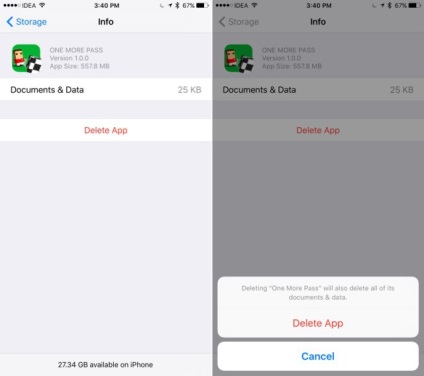
În fila "Stocare", puteți vedea cât spațiu ocupă programul și datele acestuia. Aici puteți, de asemenea, să o ștergeți.
Când vine vorba de aplicații cum ar fi Facebook, care tind să se umfle până la 1 gigabyte din cache-ul cache, singura modalitate de a reveni la locația utilizată va fi să dezinstalați complet programul și să îl reinstalați.
3. Ștergeți conținutul descărcat
Pentru a vedea piesele descărcate de la Apple Music, accesați: "Setări" -> "Muzică" -> "Muzică încărcată". Aici veți vedea albumele și melodiile salvate. Pentru a șterge, utilizați svayp spre stânga și selectați "Delete".
4. Curățați cache-ul browserului Safari
Pentru a șterge rapid cache-ul browserului, care în timp crește doar, accesați "Settings" -> "Safari" și selectați comanda "Ștergeți istoricul și datele de pagină".
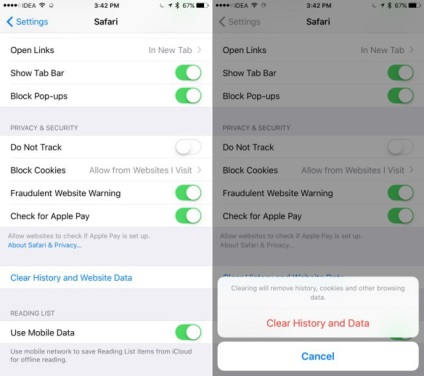
De asemenea, aveți opțiunea de a șterge selectiv datele de pe anumite pagini web. Accesați "Setări" -> "Safari" -> "Suplimente" -> "Date despre site" -> "Ștergeți toate datele".
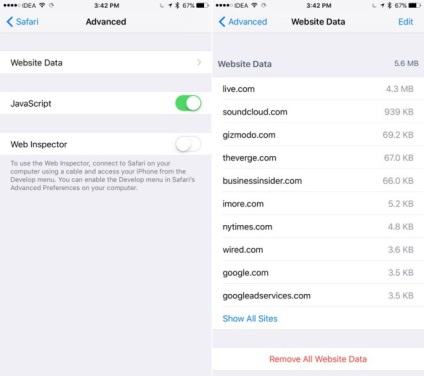
5. Scoateți podcasturile
Nu contează aplicația pe care o utilizați pentru a asculta podcast-uri: podcast-urile implicite implicite de la Apple sau o aplicație terță parte, cum ar fi Overcast, dar episoadele descărcate ocupă mult spațiu. În cazul meu, spațiul pe care îl ocupă este de 2-5 gigaocteți, în funcție de timpul ultimei curățiri.
Pentru a șterge episoadele, accesați "Setări" -> "Generalități" -> "Stocare și iCloud" -> "Stocare" -> "Management" -> Podcasturi.
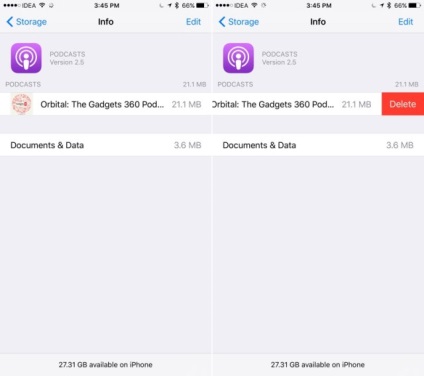
Dacă folosiți Overcast, puteți găsi butonul "Șterge" în podcast sau în episoade.
De asemenea, vă pot recomanda funcția de ștergere automată în programul Cloud. Este în "Setările" fiecărui podcast individual. Programul Overcast va șterge automat podcastul selectat în perioada de timp selectată.
6. Удаляем Poze gratuite porno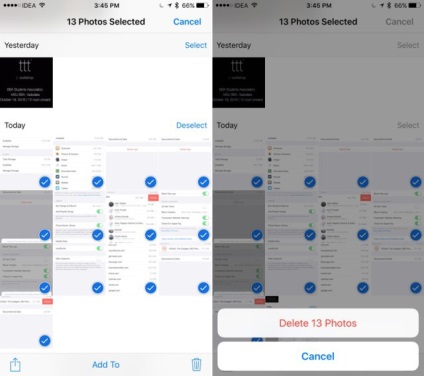
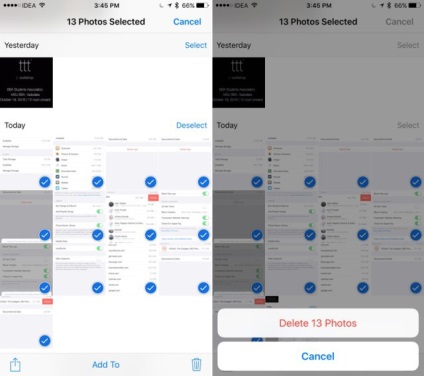
7. Folosim serviciile cloud iCloud Photo Library sau Google Photos
Dacă utilizați serviciul de cloud iCloud Photo Library, toate fotografiile vor fi descărcate automat în memoria cloud (folosind volumul de stocare în conformitate cu planul tarifar actual). Mai târziu, puteți șterge fotografii inutile, știind că acestea sunt stocate în siguranță în cloud. Pentru a activa această metodă de stocare, accesați "Settings" -> "Photo and Camera".
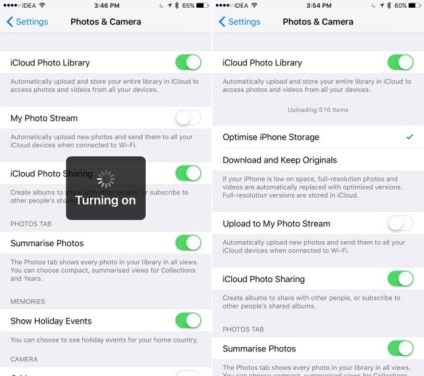
Dacă sunteți interesat de serviciile de stocare gratuită în cloud, acordați atenție serviciilor din Google Foto, unde puteți șterge cu ușurință conținuturi inutile după ce este încărcat în cloud.
8. Optimizați Biblioteca foto iCloud pe dispozitivul dvs.
Dacă ați început deja să utilizați Biblioteca foto iCloud, toate fotografiile de pe dispozitiv vor fi salvate în dimensiunea originală, chiar și după ce ați făcut backup pentru cloud.
Pentru a activa opțiunea, accesați "Settings" -> "Photo and Camera" -> și alegeți "Optimizați stocarea iPhone".
9. Scapa de "dinamica" din "Fotografii live"
Am lăsat opțiunea "Live Photo" activată, pentru că nu știu când voi primi din nou o astfel de "capodoperă". Dar, de asemenea, înseamnă că aceste imagini au nevoie de două sau chiar de trei ori mai mult spațiu.
Din fericire, există o aplicație care elimină partea "dinamică" a fotografiilor live și le transformă în cele obișnuite, statice.
Folosind programul Lean (1.99 dolari), am efectuat mai multe experimente. Prin eliminarea dinamicii a 4 fotografii live, a fost posibilă salvarea a 12 MB de spațiu. 3 MB pe fotografie este o mulțime, dacă țineți cont de sute și chiar de mii de fotografii stocate în Bibliotecă.
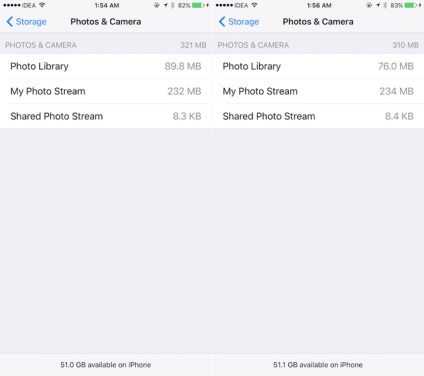
Ca alternativă, puteți opri opțiunea "Fotografii live". Dați clic pe pictograma "Țintă" din aplicația "Cameră" pentru a selecta modul de fotografiere dorit.
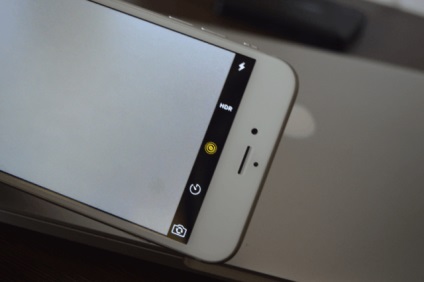
10. Verificați secțiunea "Albume șterse recent"
Chiar dacă ștergeți fotografii de pe dispozitiv, acestea nu dispar de pe dispozitiv, cel puțin acestea vor fi stocate pe acesta timp de 30 de zile. Pentru a șterge fotografiile și pentru a elibera spațiul de stocare, trebuie să deschideți aplicația Fotografii, să accesați fila "Recently Deleted", să selectați toate fotografiile și să selectați butonul "Ștergeți".
11. Înlăturarea automată a mesajelor vechi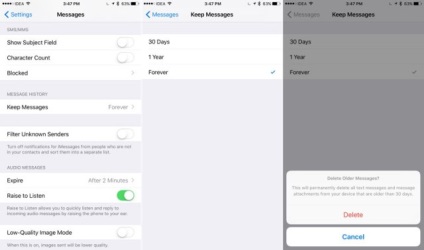
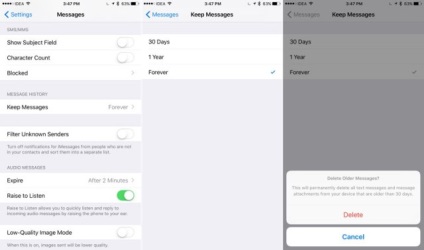
Dacă schimbați un număr mare de fotografii prin intermediul serviciului iMessage, spațiul de stocare de pe dispozitiv va depăși rapid.
Puteți selecta opțiunea de a șterge conversațiile iMessage în 30 de zile, în loc să le stocați permanent. Puteți seta timpul de reținere accesând meniul: "Setări" - "Mesaje" și selectând meniul "Lăsați mesaje".
Puteți selecta opțiunile pentru stocarea mesajelor în termen de 1 an sau 30 de zile.
12. Ștergeți mesajele vechi manual
Dacă aplicația iMessage are opțiunea de a salva automat nu întotdeauna fotografiile de care aveți nevoie, acestea umple rapid spațiul disponibil pe dispozitiv.
Cea mai bună modalitate de a scăpa de acest junk este să deschideți aplicația iMessages, să selectați meniul "Editați" și să începeți să ștergeți corespondența veche sau corespondența cu un număr mare de fișiere media.
Dar, înainte de a face acest lucru, trebuie să vă asigurați că nu ștergeți conversații sau fotografii importante pentru dvs.
13. Ștergerea manuală a memoriei cache a aplicațiilor terță parte
Așa cum am menționat mai sus, la nivel de sistem nu există posibilitatea de a curăța cache-ul aplicației. Acest lucru se face în aplicațiile înseși, cu condiția ca acestea să ofere o astfel de oportunitate.
În unele aplicații, cum ar fi Chrome și alte browsere, acest lucru este posibil. Același program oferă și programul Google Maps.
De îndată ce observați că memoria cache-ului aplicației ocupă prea mult spațiu, trebuie să deschideți setările din program și să căutați opțiunea de a șterge memoria cache.
Aplicațiile diferite utilizează metode diferite de curățare a cache-ului. De exemplu, aplicația Slack are opțiunea de a "Șterge cache-ul" din fila aplicației din "Setări".
Dar dacă nu puteți găsi o astfel de opțiune, atunci singurul lucru pe care trebuie să-l faceți este să dezinstalați programul și apoi să îl reinstalați.
14. Îndepărtați vocile lui Siri
Dacă folosiți Universal Access și aveți multe limbi instalate în iOS atât pentru discursul, cât și pentru aspectul tastaturii, puteți găsi un număr mare de voci Siri instalate. Aceste fișiere ocupă mult spațiu. Deci, vocea "Alex" ia, de exemplu, un întreg 870 MB în memoria aparatului.
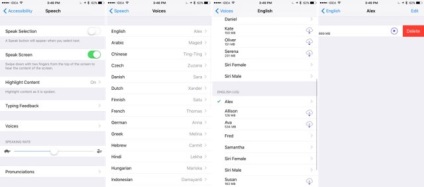
Faceți clic pe butonul "Editați" și selectați vocile pe care doriți să le ștergeți făcând clic pe butonul roșu.
15. Curățați cache-ul fluxului iTunes
16. Optimizați spațiul de stocare pentru Apple Music
Dacă utilizați serviciile Apple Music, accesați "Settings" -> "Music" și selectați meniul "Optimize storage". Aici puteți alege volumul convenabil pentru dvs., alocat pentru stocarea muzicii descărcate. Volumul minim de la 2 GB, suma maximă va depinde de cantitatea de memorie a dispozitivului.
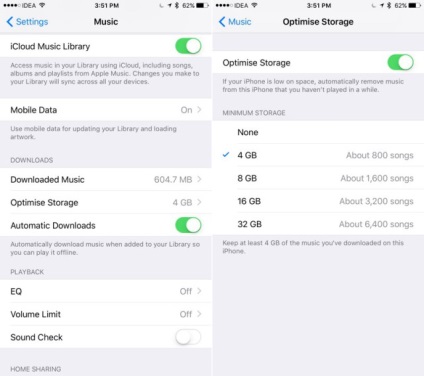
Când se atinge volumul selectat, Apple Music șterge automat melodiile vechi care nu au fost redate mult timp.
17. Am stabilit o interdicție privind descărcarea automată a conținutului media în programul WhatsApp
Pentru a dezactiva această opțiune, deschideți aplicația WhatsApp, accesați fila Setări. selectați "Chat" și dezactivați opțiunea "Salvați mass-media".
Materiale de referință. Cele mai bune sfaturi pentru utilizarea programului WhatsApp
18. Restabiliți dispozitivul iOS la setările din fabrică
Dacă nu funcționează niciuna dintre metodele de mai sus, trebuie să resetați toate setările și să restaurați dispozitivul la setările din fabrică.
Metoda propusă elimină toate setările utilizatorului și conținutul de pe dispozitiv. Acest lucru este mai mult ca un proces de zero - toată memoria dispozitivului este eliminată la zero.
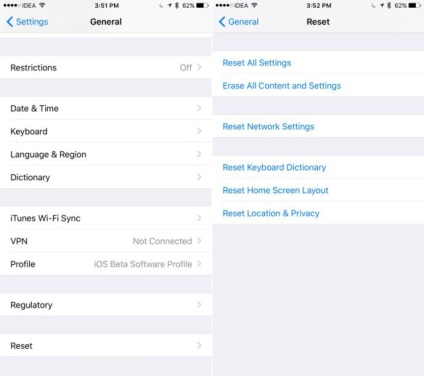
Accesați "Setări" -> "Generalități" -> și alegeți "Ștergeți setările și conținutul".
Nu uitați să vă abonați la canalul nostru în Telegramă. acolo veștile ies mai repede.